如何解决Windows 11中功能键无法使用的问题
2024-03-09 11:02:40 作者:思玩系统 来源:网络
很多用户在刚开始使用win11系统时都会遇到一些问题。其中,有不少用户发现功能键无法正常使用,无论怎么按键组合都没有反应。那么我们应该怎么解决这个问题呢?在本期的win11教程中,我们将为大家介绍一种解决方法。现在我们一起来看看详细的操作步骤吧。
解决方法如下:
方法一:
1、首先确认键盘以及其功能键没有损坏。
2、可以尝试将该键盘连接到其他电脑上,看看是否能正常使用。
3、如果键盘没有问题,那么可以尝试下面的解决方法。

方法二:
1、首先重启电脑,并在重启时使用热键进入"bios设置"。
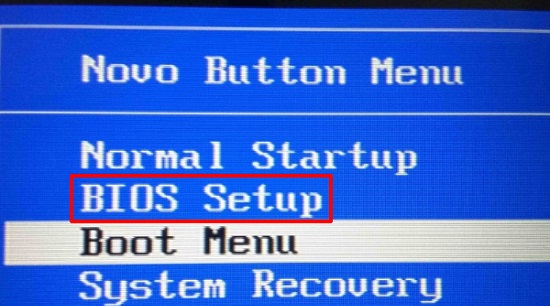
2、接着进入"configuration"选项。
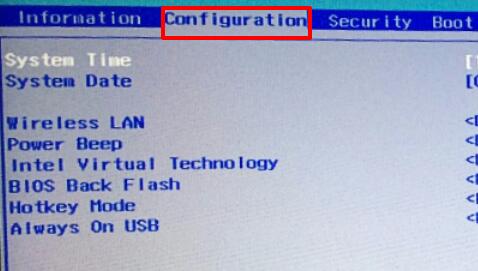
3、然后将下方的"hotkey mode"改为"enabled"。(不同主板的bios界面可能不太一样)
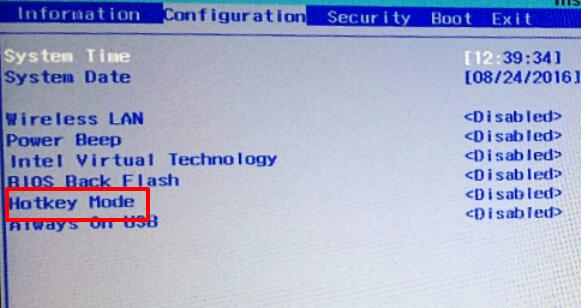
很多用户在刚开始使用win11系统时都会遇到一些问题。其中,有不少用户发现功能键无法正常使用,无论怎么按键组合都没有反应。那么我们应该怎么解决这个问题呢?在本期的win11教程中,我们将为大家介绍一种解决方法。现在我们一起来看看详细的操作步骤吧。
解决方法如下:
方法一:
1、首先确认键盘以及其功能键没有损坏。
2、可以尝试将该键盘连接到其他电脑上,看看是否能正常使用。
3、如果键盘没有问题,那么可以尝试下面的解决方法。

方法二:
1、首先重启电脑,并在重启时使用热键进入"bios设置"。
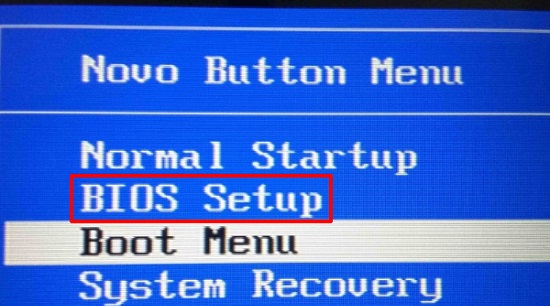
2、接着进入"configuration"选项。
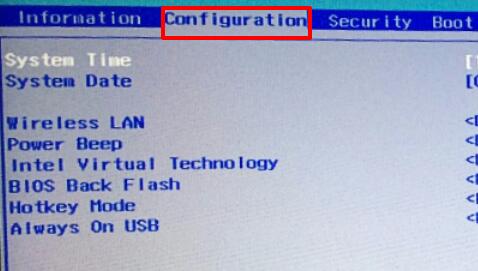
3、然后将下方的"hotkey mode"改为"enabled"。(不同主板的bios界面可能不太一样)
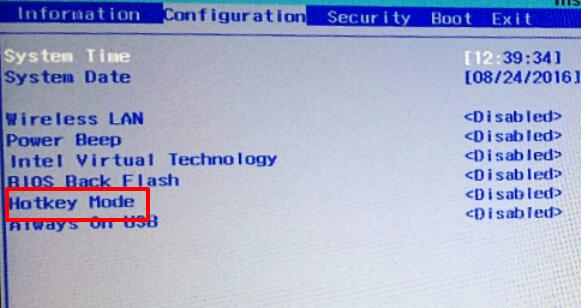
相关教程
热门教程
系统推荐
- 1 GHOST WIN8.1 X86 装机专业版 V2020.04 (32位)
- 2 GHOST WIN8.1 X64 装机专业版 V2020.05 (64位)
- 3 GHOST WIN8.1 X86 装机专业版 V2020.05 (32位)
- 4 GHOST WIN8.1 X64 装机专业版 V2020.06 (64位)
- 5 GHOST WIN8.1 X86 装机专业版 V2020.06 (32位)
- 6 GHOST WIN8.1 X64 装机专业版 V2020.07(64位)
- 7 GHOST WIN8.1 X86 装机专业版 V2020.07 (32位)
- 8 GHOST WIN8.1 64位装机专业版 V2020.08
最新教程
-
如何在Win10设置中启用声音可视化通知功能?
2024-03-11
-
Win10双系统中如何删除一个系统?Win10双系统删除一个系统的步骤
2024-03-11
-
如何将wps文档导入的目录变成虚线?
2024-03-11
-
Win10系统如何进行虚拟内存的优化?Win10系统虚拟内存的优化方法
2024-03-11
-
如何在谷歌浏览器中启用拼写检查?启用拼写检查的方法。
2024-03-11
-
Win10电脑的设置方法允许桌面应用访问相机。
2024-03-11
-
如何在UltraEdit中取消自动检查更新?UltraEdit取消自动检查更新的方法
2024-03-11
-
如何解决win10打开软件时频繁跳出弹窗提示?如何关闭win10的弹窗提示功能?
2024-03-11
-
Win11开机音频文件存储在哪里?Win11开机音频文件位置指南.
2024-03-11
-
如何在EmEditor中设置文件的默认打开编码方式?
2024-03-11